あなたの電話は実際にはあなたの人生の不可欠な部分であり、それを新しいものに変えるのは難しい決断でしょう。これは、重要で価値のある情報やファイルを携帯電話にたくさん保存している必要があり、それらを放っておくことはないためです。しかし、あなたは変更の準備ができていて、古いWindows電話から新しいサムスンギャラクシーモバイルに切り替えたいので、Windows電話から新しく購入したサムスンの電話にすべての連絡先を転送する方法を見つける必要があります。この記事では、Windows電話の連絡先をサムスンギャラクシーS23 / S22に移動する2つの異なる方法を紹介するため、転送を簡単に行うことができます。
解決策1:Googleアカウントを介してWindows PhoneからSamsungに連絡先を転送する
解決策2:モバイル転送を介してWindows Phoneの連絡先をGalaxy S8 / S7に転送する
ステップ1:まず、WindowsフォンをMicrosoftアカウントと同期する必要があります。その後、コンピューターで問題のMicrosoftアカウントにサインインします。
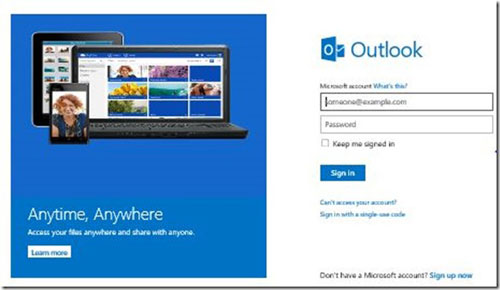
ステップ2:ウィンドウの左上部分に移動し、Outlookの横にあるドロップダウンメニューをクリックします。人を選び、管理し、最後にPCに保存できるファイルとしてエクスポートします。このファイルの名前は WLMContacts です.csv
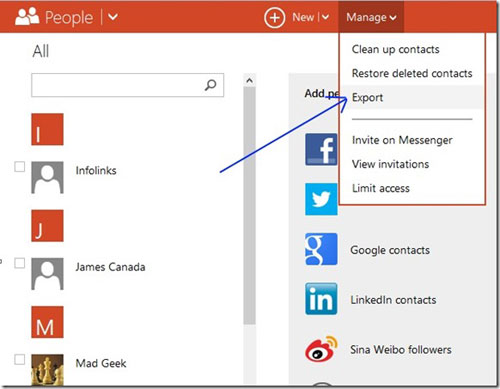
ステップ3.Gmail のウェブサイトにアクセスし、Google アカウント情報を使用してログインします。Gmailを開くと、画面の左上にGmailという名前のボタンがあることがわかります。連絡先をクリックして、[連絡先]画面を開きます。
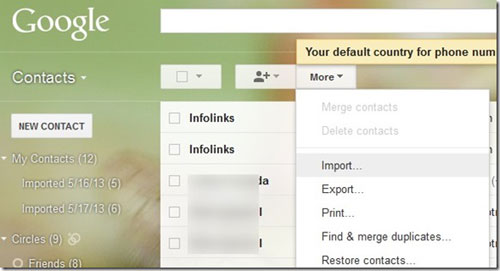
ステップ4.[インポート] を選択し、ステップ 2 でダウンロードしたファイルを選択します。これで、連絡先が完全にインポートされたことがわかります。
ステップ5.次に、Samsungの携帯電話を取り、[設定]-[>アカウントと同期]に移動します。
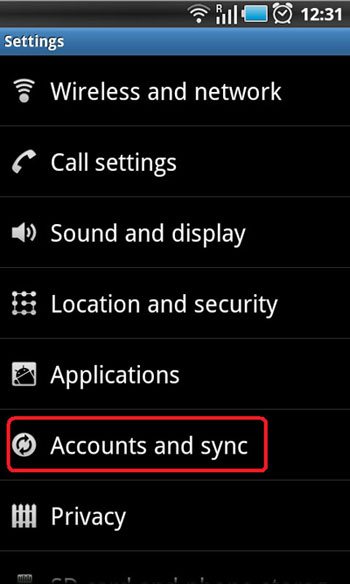
ステップ6。[アカウントの追加] を選択し、[Google を選択してサインイン] を選択します。
ステップ7:これで、サインインしたGoogleアカウントを見つけて、連絡先をSamsung電話に同期することを選択できます。
実際には、あなたは簡単に簡単にWindowsの携帯電話からサムスンギャラクシーへの連絡先の転送を完了することができます。Windows PhoneからSamsungへの転送は、ある電話から別の電話にすべてのアイテムを転送するために使用できるサードパーティのツールです。その助けを借りて、写真、ビデオ、音楽ファイルなどのメディアファイルを転送でき、 連絡先、テキストメッセージ、カレンダー、メモ、アプリ などがWindowsフォンからサムスンギャラクシーS8 / S7 / S6にワンクリックでまもなくサポートされます。
上記のコンテンツで述べたように、この転送ツールを使用してWindows電話からSamsung電話に連絡先を転送するには、3つの簡単な手順で実行できます。
ステップ1.ウィンドウズフォンとサムスンをコンピュータに接続する
転送プログラムを起動し、2本のUSBケーブルを各デバイス(Windows電話とサムスンギャラクシー電話)とコンピューターに接続します。

ステップ2.電話から電話への転送ウィンドウに入る
次に、メインインターフェイスから[電話から電話への転送]オプションを選択する必要があります。2台の電話がウィンドウに表示され、ユーザーが転送できるファイル(連絡先、ビデオ、音楽、SMS、アプリなど)がリストに表示されます。
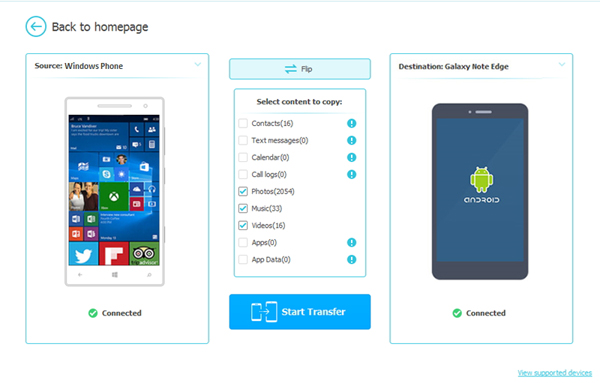
ステップ3.ウィンドウズフォンからサムスンにデータを転送する
ファイルタブにチェックマークを付け、インターフェイスの中央にある[転送の開始]ボタンをクリックして転送プロセスを開始します。必ずクリックしてください フリップ ボタンをクリックして、Windows電話をソースの場所に配置し、Samsungの電話を宛先に配置します。
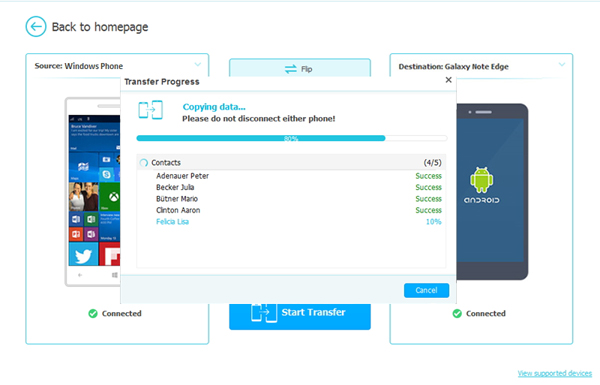
これらの手順に従うことで、連絡先をWindowsフォンから新しいサムスンギャラクシーにシームレスに転送でき、移行中もすべての重要な情報が損なわれないようにすることができます。
関連記事:
ワンクリックでHuaweiのSDカードにアプリを移動する方法





